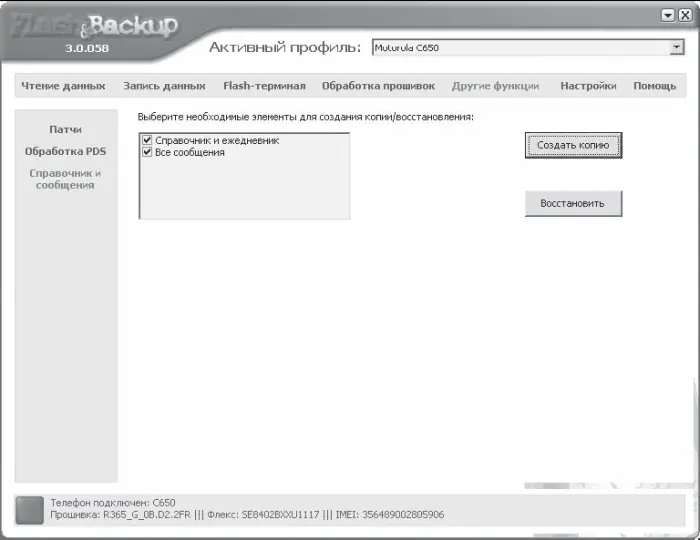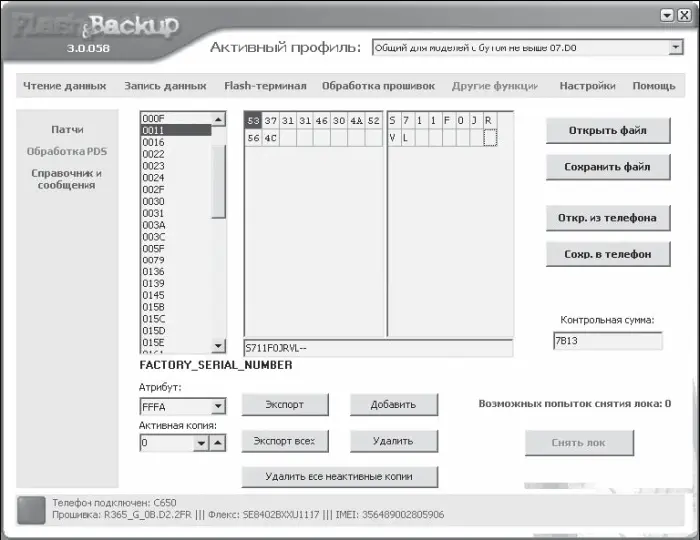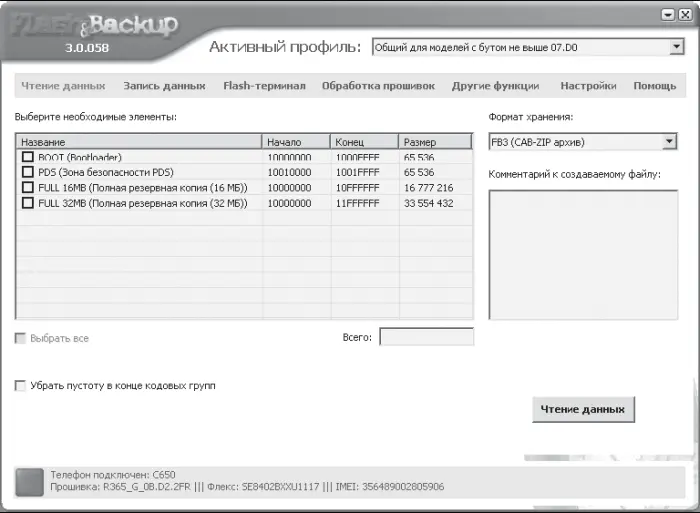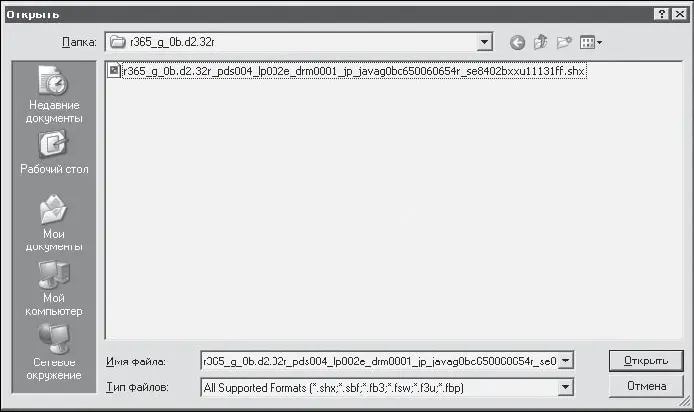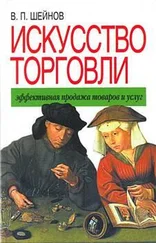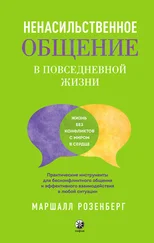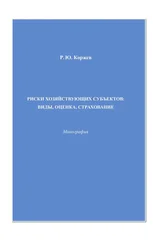В области Выберите необходимые элементы для создания копии/восстановленияустановите флажки Справочник и ежедневник и Все сообщения. Нажмите кнопку Создать копию. В папке C:\Program Files\
FLASHBackup 3\Backupsпоявится папка Userdata, а в ней файл, в названии которого указаны текущие дата и время. Это файл, в котором сохранена резервная копия области памяти телефона с телефонной книгой, ежедневником и всеми SMS. На вкладке Другие функциив левой части окна выберите пункт Обработка PDS. Нажмите кнопку Откр. из телефона. В результате вы увидите сообщение об ошибке, гласящее, что при выбранном профиле такая операция невозможна.
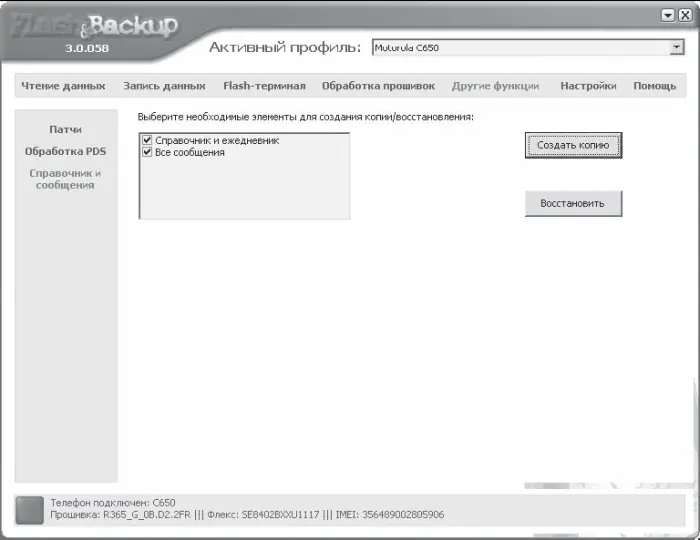
Рис. 7.7.Сохранение справочника.
Что делать? Раз причиной ошибки назван выбранный профиль, попробуем сменить его. Из раскрывающегося списка Активный профильвыберите значение Общий для моделей с бутом не выше 07.D0. Наш подопытный телефон вполне подходит под это определение, ведь версия его загрузчика (07.B0) действительно ниже, чем 07.D0.
Вновь нажмите кнопку Откр. из телефона. На этот раз область PDS будет успешно считана, о чем свидетельствуют появившиеся в окне программы шестнадцатеричные данные (рис. 7.8). Не вдаваясь в подробности, скажем, что эти данные содержат настройки телефона и представляют собой записи SEEM.
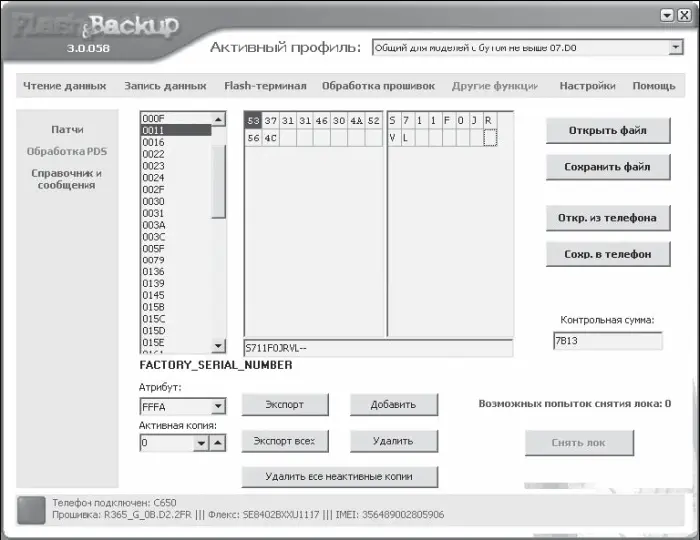
Рис. 7.8.Содержимое PDS считано из телефона.
Нажмите кнопку Сохранить файл, а в появившемся окне укажите папку и имя файла.
Таким образом, мы сохранили три файла, в которых содержится практически полный образ программного обеспечения нашего телефона. Он понадобится при восстановлении исходного состояния телефона, если результат перепрошивки не устроит. После того как мы выбрали профиль телефона Общий для моделей с бутом не выше 07.D0, на вкладке Чтение данныхстали доступны совершенно другие элементы (рис. 7.9). Оказывается, при такой настройке программы вполне можно сохранить полную резервную копию памяти, включая все кодовые группы, PDS и загрузчик. Достаточно только выбрать необходимый размер памяти: 16 или 32 Мбайт в зависимости от модели телефона.
Каковы преимущества и недостатки подобной копии? Очевидное преимущество в том, что, возможно, какие-то адреса памяти не вошли ни в один из трех файлов. В полной копии будет сохранено абсолютно все, и, соответственно, восстановление будет заведомо полным. Полную копию сделать целесообразно на случай каких-либо непредвиденных аварий – практика показала, что резервные копии лишними не бывают. Недостаток менее очевиден. Дело в том, что такую копию можно прошить в телефон только целиком. Выборочно восстановить из нее, допустим, только языковой пакет или только телефонный справочник не удастся, а при перепрошивке такая возможность довольно важна.
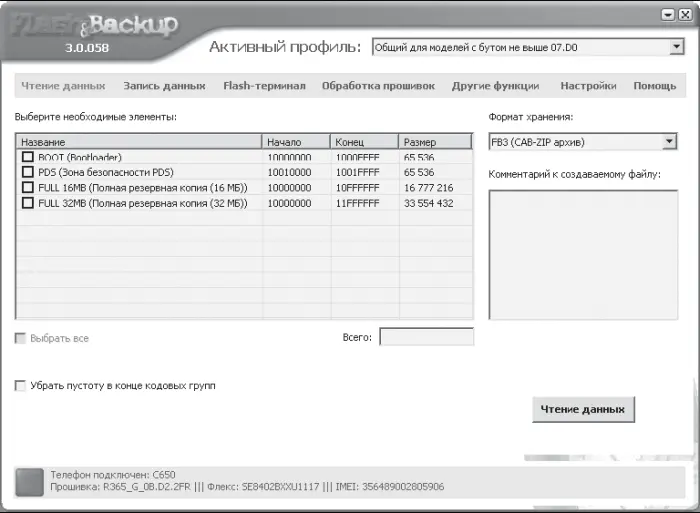
Рис. 7.9.Сохранение полной резервной копии прошивки.
Теперь приступим к обновлению программного обеспечения. Для этого потребуется файл прошивки более новой версии, чем та, что установлена в нашем телефоне. Такой файл в виде архива RAR был сохранен из Интернета. Распакуйте файл прошивки из этого архива в какую-либо папку, например в C:\Temp. В окне программы Flash&Backup перейдите на вкладку Запись данных и нажмите кнопку Выбрать файл. В открывшемся окне перейдите к папке, в которую ранее был распакован файл прошивки, и выберите этот файл (рис. 7.10). Нажмите кнопку Открыть.
В области Выберите необходимые элементыперечисляются кодовые группы, входящие в прошивку. Установите флажки перед теми элементами, которые вы хотите записать в телефон (рис. 7.11).
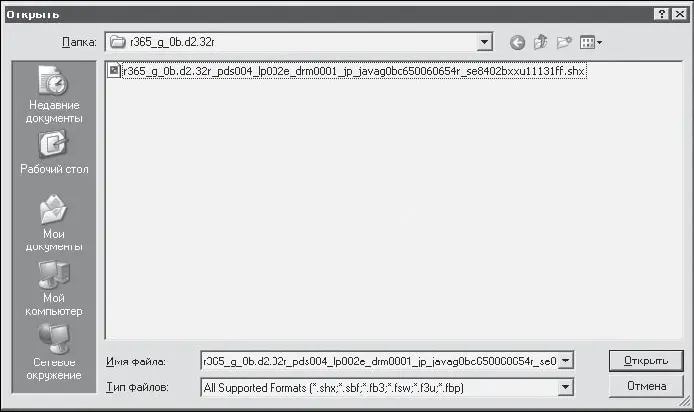
Рис. 7.10.Выбор файла прошивки.

Рис. 7.11.Выбор элементов для прошивки в телефон.
Полезно сравнить данные о программном обеспечении телефона, показанные в строке состояния, со сведениями о прошиваемом файле. В данном случае можно заметить, что в прошиваемом файле версия Flash выше, а версия Flex, наоборот, ниже, чем версии аналогичных, уже установленных, компонентов. Поэтому целесообразно снять флажок перед элементом CG2 (Пользовательская память)– нет смысла заменять существующую версию Flex более старой.
Читать дальше
Конец ознакомительного отрывка
Купить книгу